当进行Windows更新或升级时,可能会提示“Windows Update当前无法检查更新,因为未运行服务 。您可能需要重新启动计算机” 。而当重启也无法解决问题时,我们该怎么办呢?下面我们就来了解一下 。

文章插图
1、删除Software Distribution文件夹中的文件Software Distribution(软件分发)文件夹中临时存储了一些安装Windows更新可能需要的文件 。有时Software Distribution文件夹可能会导致Windows更新出现问题,在某些情况下 , 删除该文件夹中的文件有利于解决Windows更新问题 。具体操作步骤如下:
步骤1:运行计算机,同时按下【Windows+R】键以打开“运行”窗口 。接下来,输入【Services.msc】命令并按下【确定】按钮 , 以打开服务窗口 。之后,找到【Windows Update】,鼠标右键选择它,同时选择【停止】选项 。
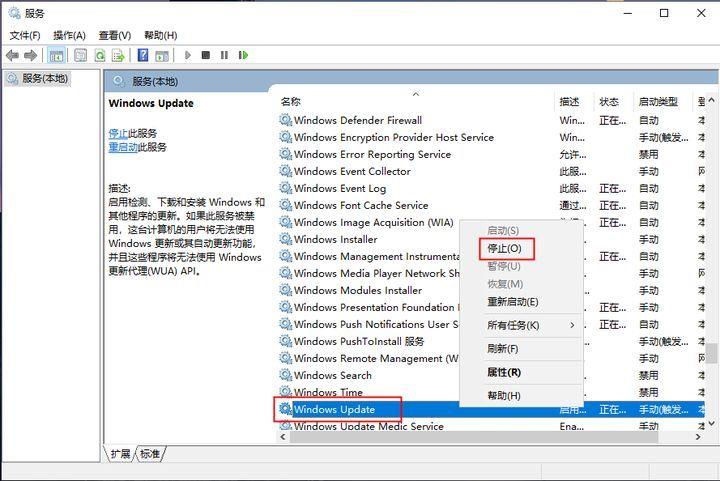
文章插图
步骤2:接下来 , 同时按下【Windows+R】键以打开运行窗口 , 然后复制粘贴【C:\\Windows\\SoftwareDistribution】到文本框中并按下【确定】键 , 以打开计算机上的Software Distribution文件夹 。

文章插图
步骤3:选中Software Distribution文件夹中列出的所有文件,鼠标右键点击它们并选择【删除】,该操作需要有管理员权限 。

文章插图
步骤4:之后重新打开“服务”窗口(同时按下【Windows+R】键以打开“运行”窗口,输入【Services.msc】命令并按下【确定】键即可打开),鼠标右键点击【Windows Update】选项 , 选择【启动】选项即可 。操作完成后重启计算机,并重新进行Windows更新,查看问题是否已解决 。

文章插图
2、运行Windows更新疑难解答Windows更新疑难解答是Windows系统内置的一项系统更新排查工具,它能够帮助用户排查到系统更新过程中遇到的多数问题并修复 。因此我们可以在遇到Windows更新错误时,尝试运行Windows更新疑难解答来解决 。步骤如下:
步骤1:运行计算机 , 同时按下键盘里的【Windows+I】键以打开设置界面 。之后点击进入到【更新和安全】选项中 。
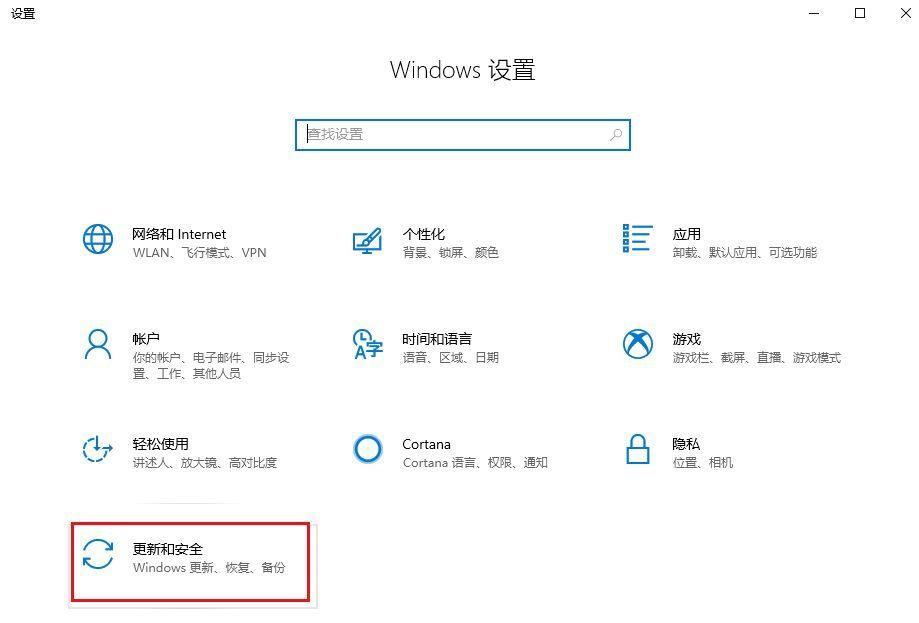
文章插图
步骤2:在左侧功能栏里找到【疑难解答】,之后在右侧选中【Windows更新】选项,并点击【运行疑难解答】按钮 。等待片刻,待疑难解答完成之后查看问题是否已解决 。有些Windows系统版本是选择【疑难解答】之后点击【其他疑难解答】>【Windows更新】,再点击【运行疑难解答】按钮 。

文章插图
3、更新RST驱动程序Intel Rapid Storage Technology(英特尔快速存储技术)简称RST , 当RST驱动程序过时、丢失或损坏时,可能会导致Windows Update当前无法检查更新的问题 。因此我们可以尝试进入设备管理器中更新该驱动程序,或者前往英特尔官方网站上搜索适合您Windows版本的最新驱动程序以进行下载安装 。
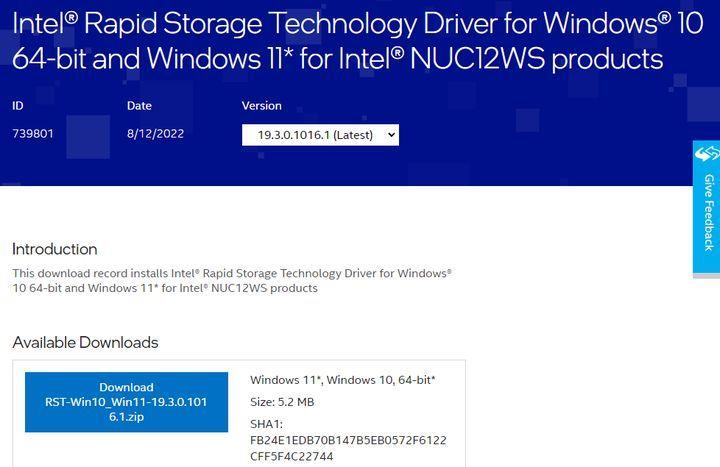
文章插图
【win7配置更新35%进不去的解决方法 windowsupdate更新失败怎么办】以上就是修复“Windows Update当前无法检查更新 , 因为未运行服务”的方法 。如果您也遇到了这个问题,可以参考文中所述进行操作 。
- 电脑防火墙点击无反应怎么解决 win7防火墙打不开怎么办
- 联想电脑从Windows10降级到Windows7的方法 联想win10改win7
- Win7系统临时文件夹的位置和清理方法 win7临时文件夹
- 了解使命召唤9的配置要求和推荐硬件配备 使命召唤9配置要求解析及推荐配备
- Win7临时文件夹的作用与清理方法 Win7临时文件夹使用与清理教程
- 推荐实用的Win7右键菜单管理软件 Win7右键菜单管理工具推荐
- 教你在MacbookAir上安装Win7系统 MacbookAir安装Win7
- Win8系统如何降级为Win7系统 Win8升级Win7的方法
- 修复光盘功能异常的实用技巧 光盘函数不正确怎么办
- win7防火墙怎么打开和关闭 电脑防火墙在哪里设置
